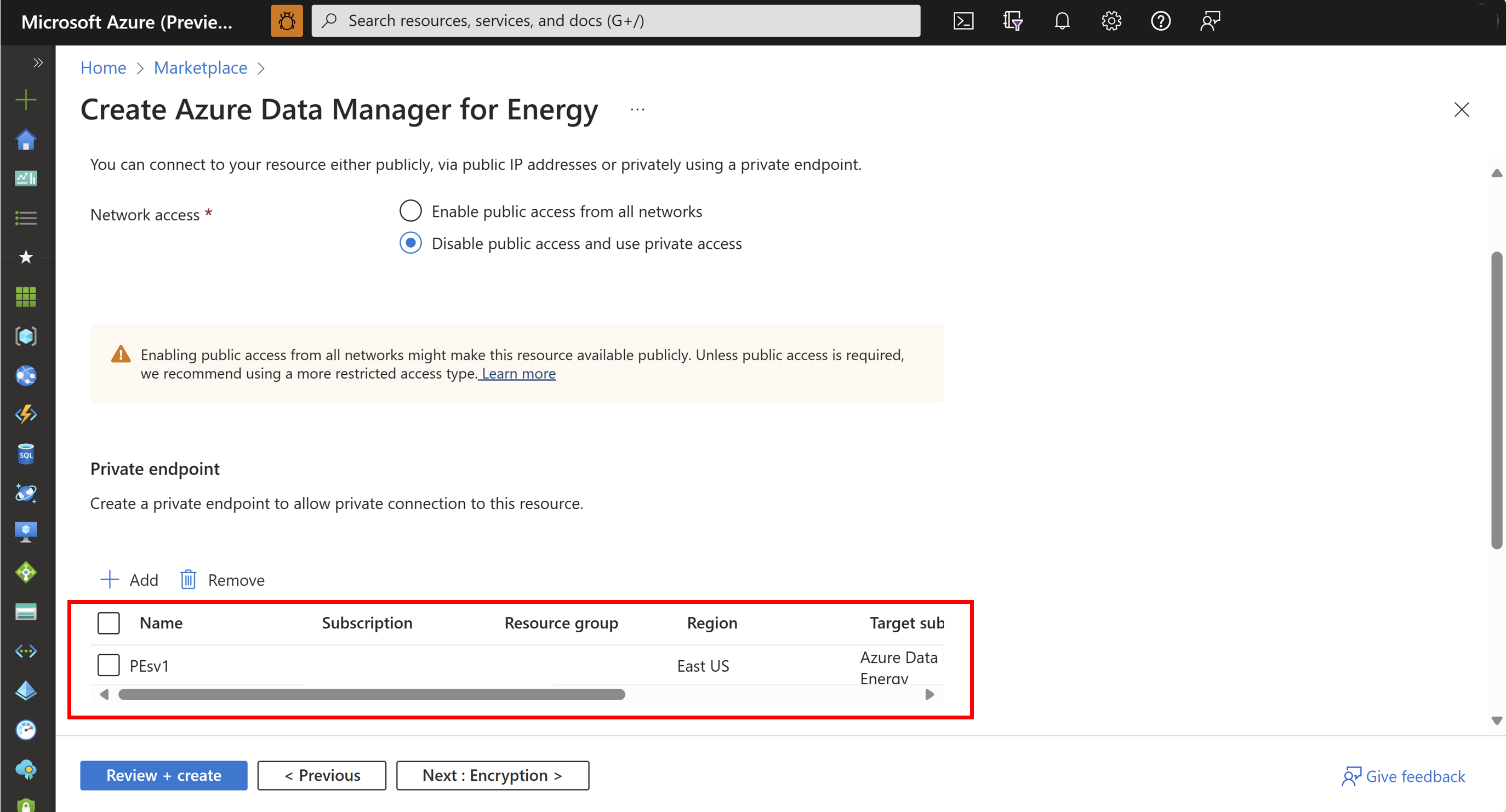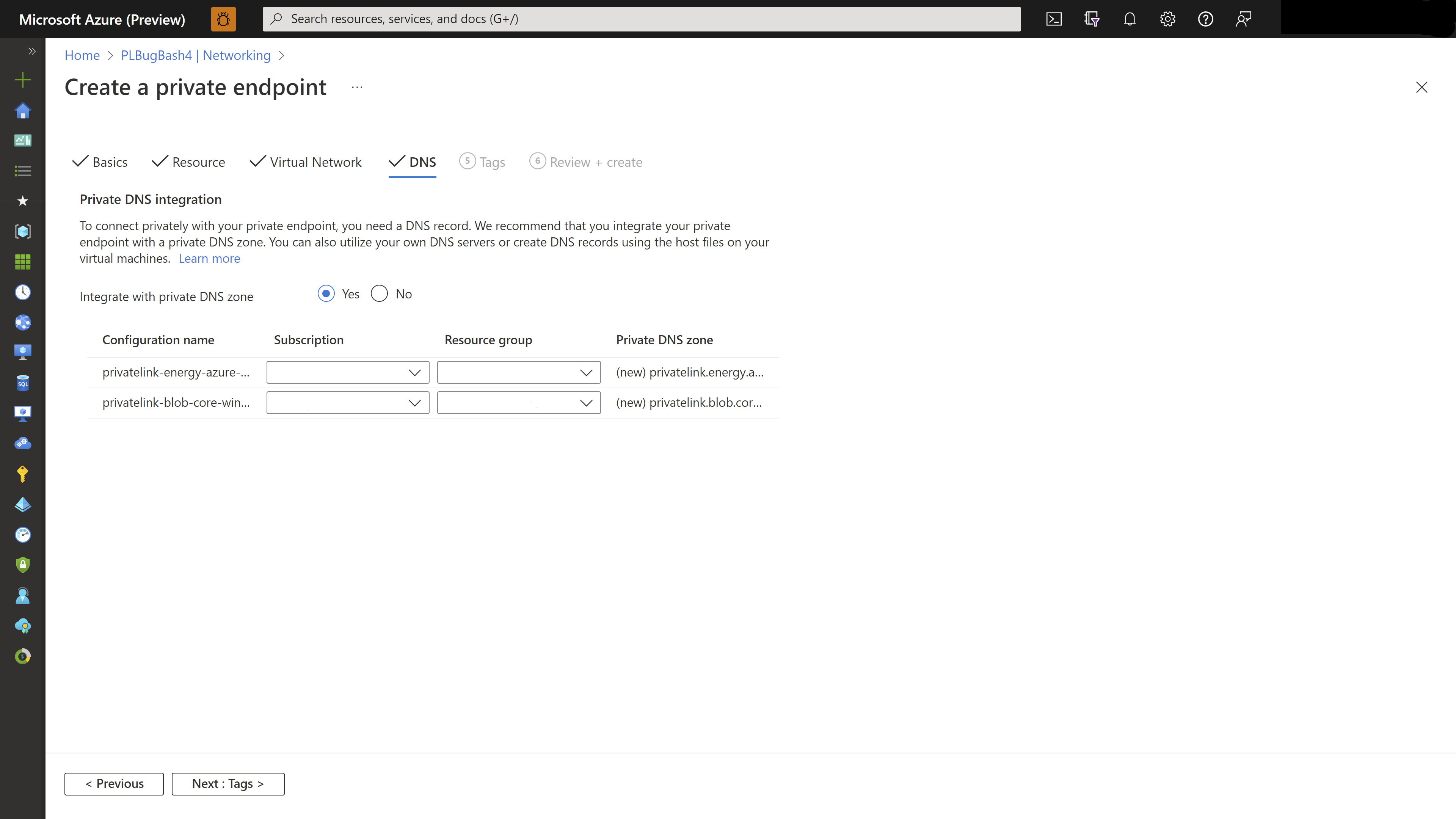你当前正在访问 Microsoft Azure Global Edition 技术文档网站。 如果需要访问由世纪互联运营的 Microsoft Azure 中国技术文档网站,请访问 https://docs.azure.cn。
为 Azure Data Manager for Energy 创建专用终结点
Azure 专用链接提供从虚拟网络到 Azure 平台即服务 (PaaS) 的专用连接。 它简化了网络体系结构,并通过消除数据在公共 Internet 上的暴露来保护 Azure 中终结点之间的连接。
使用 Azure 专用链接,可以通过专用终结点(虚拟网络子网中的一组专用 IP 地址)从虚拟网络连接到 Azure Data Manager for Energy 实例。 然后可以限制通过这些专用 IP 地址对 Azure Data Manager for Energy 实例的访问。
可以使用自动或手动批准方法连接到配置了专用链接的 Azure Data Manager for Energy 实例。 若要了解详细信息,请参阅专用链接文档。
本文介绍如何为 Azure Data Manager for Energy 设置专用终结点。
注意
若要启用专用终结点,必须对 Azure Data Manager for Energy 禁用公共访问。 如果已启用公共访问并已创建专用终结点,则实例只能通过专用终结点进行访问,而不是通过公共访问进行访问。
注意
Terraform 目前不支持为 Azure Data Manager for Energy 创建专用终结点。
先决条件
在 Azure Data Manager for Energy 实例所在的同一订阅中创建一个虚拟网络。 此虚拟网络允许自动批准专用链接终结点。
使用 Azure 门户在实例预配期间创建专用终结点
在预配 Azure Data Manager for Energy 资源时,使用以下步骤创建专用终结点:
在创建 Azure Data Manager for Energy 实例期间,选择“网络”选项卡。
在“网络”选项卡上,选择“禁用公共访问并使用专用访问”,然后在“专用终结点”下,选择“添加”。
在“创建专用终结点”中,输入或选择以下信息,然后选择“确定”:
设置 值 订阅 选择订阅 资源组 选择资源组 位置 选择要在其中部署专用终结点的区域 名称 输入专用终结点的名称 该名称必须是唯一的 目标子资源 默认为“Azure Data Manager for Energy” 网络:
设置 值 虚拟网络 选择要在其中部署专用终结点的虚拟网络 子网 选择子网 专用 DNS 集成:
设置 值 与专用 DNS 区域集成 保留默认值 - 是 专用 DNS 区域 保留默认值 验证“网络”选项卡中的专用终结点详细信息,然后在完成其他选项卡后选择“查看 + 创建”。
在“查看 + 创建”页面上,Azure 会验证你的配置。 当你看到“验证通过”后,选择“创建”按钮。
此时会创建带有专用链接的 Azure Data Manager for Energy 实例。
可以导航到“网络”发布实例预配,并查看在“专用访问”选项卡下创建的专用终结点。
使用 Azure 门户在实例预配后创建专用终结点
使用以下步骤,通过 Azure 门户为现有 Azure Data Manager for Energy 实例创建专用终结点:
在“所有资源”窗格中,选择一个 Azure Data Manager for Energy 实例。
从设置列表中选择“网络”。
在“公共访问”选项卡上,选择“已从所有网络启用”以允许来自所有网络的流量。
如果你想要阻止来自所有网络的流量,请选择“已禁用”。
选择“专用访问”选项卡,然后选择“创建专用终结点”。
在“创建专用终结点”向导中的“基本信息”页上,输入或选择以下详细信息:
设置 值 订阅 为项目选择你的订阅。 资源组 为项目选择资源组。 Name 输入专用终结点的名称 名称必须唯一。 区域 选择要在其中部署专用链接的区域。 注意
仅当 Azure Data Manager for Energy 实例以及专用终结点的虚拟网络位于同一订阅中时,才会自动批准。
在完成时选择“下一步:资源”。 在“资源”页上确认以下信息:
设置 值 订阅 订阅 资源类型 Microsoft.OpenEnergyPlatform/energyServices 资源 Azure Data Manager for Energy 实例 目标子资源 默认为“Azure Data Manager for Energy”(适用于 Azure Data Manager for Energy) 选择“下一步: 虚拟网络”。 在“虚拟网络”页上,可以:
选择“下一步: DNS”。 在“DNS”页上,可以保留默认设置或配置专用 DNS 集成。 了解详细信息。
在完成时选择“下一步: 标记”。 在“标记”页上,可以添加标记以将资源分类。
选择“查看 + 创建”。 在“查看 + 创建”页上,Azure 会验证你的配置。
看到“验证通过”后,选择“创建”。
部署完成后,选择“转到资源”。
确认创建的专用终结点已自动获得批准。
依次选择“Azure Data Manager for Energy”实例、“网络”和“专用访问”选项卡。确认新创建的专用终结点连接显示在列表中。
管理同一虚拟网络中的多个终结点
通过 IP 与 DNS 进行访问
可以在同一虚拟网络中创建多个终结点。 每个终结点的 IP 各不相同。 无法解析一个具有两个不同 IP 的主机名。
- 如果通过 IP 访问资源:
- 仅可通过最新的专用 IP 地址访问资源。
- 同一 VNet 中以前的所有专用 IP 都将变得无关联。
- 即使删除了最新的 IP,以前的所有 IP 仍然保持无关联状态。
- 如果通过 DNS 名称进行访问:将看不到任何差异。
查看资源连接到的终结点
- 转到任何专用终结点、DNS 配置和与 ADME 资源关联的专用 DNS 区域。
- 在专用 DNS 区域中,检查与 Azure Data Manager for Energy 实例条目关联的 IP。
- 这就是资源连接到的 IP。
具有静态 IP 专用终结点的新数据分区
最好创建具有动态 IP 的专用终结点,以启用动态数据分区创建。 如果你启动了具有静态 IP 专用终结点的新数据分区的创建,则它将失败。 每个新数据分区都需要另外三个静态 IP,它们是静态 IP 专用终结点无法提供的。
若要使用静态 IP 专用终结点成功创建新数据分区,请执行以下步骤:
- 使用动态 IP 创建新的专用终结点,或启用公共访问。
- 从 Azure Data Manager for Energy 实例中删除具有静态 IP 的现有专用终结点,并从 Azure 资源中删除它。
- 成功创建新数据分区。
- 删除具有动态 IP 的新创建的专用终结点并/或禁用公共访问。
- 创建具有静态 IP 的新专用终结点。 此步骤现在会要求分配新数据分区所需的其他静态 IP。

后续步骤
进一步了解如何使用客户密码箱作为界面来评审和批准/拒绝访问请求。